现在大部分电脑都是win10系统,有些用户遇到了配置更新卡死问题,想知道如何解决,接下来小编就给大家介绍一下具体的操作步骤。
具体如下:
-
1. 首先第一步鼠标右键单击左下角【开始】图标,在弹出的菜单栏中根据下图所示,点击【设置】选项。
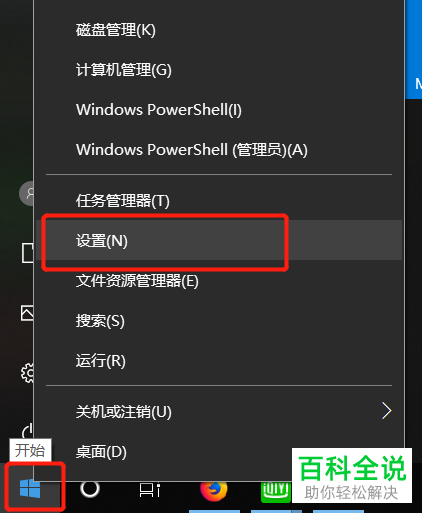
-
2. 第二步打开【设置】窗口后,根据下图所示,点击【更新和安全】选项。
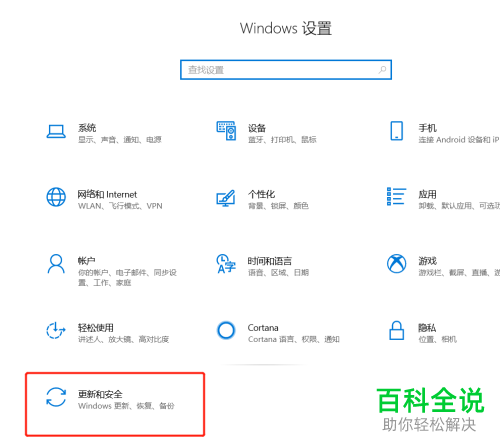
-
3. 第三步进入【更新和安全】页面后,根据下图所示,点击【疑难解答】选项。

-
4. 第四步在右侧页面中,根据下图所示,依次点击【Windows更新-运行疑难解答】选项。
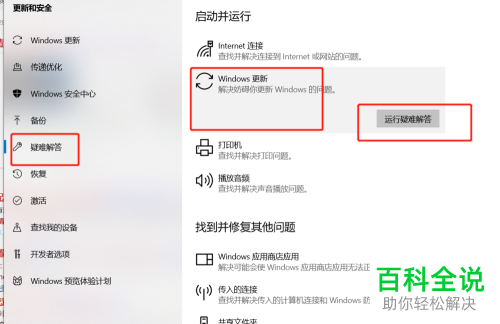
-
5. 第五步在弹出的窗口中,先等待系统检测问题,接着根据下图箭头所指,点击【应用此修复程序】选项。
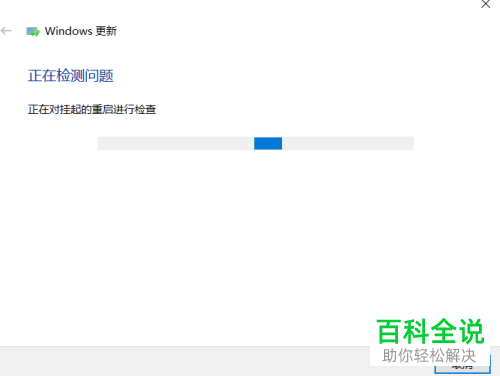
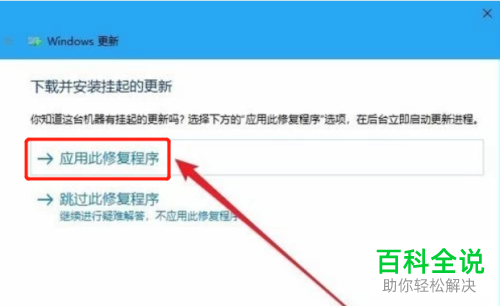
-
6. 最后等待修复完成,根据下图箭头所指,点击【关闭疑难解答】选项。
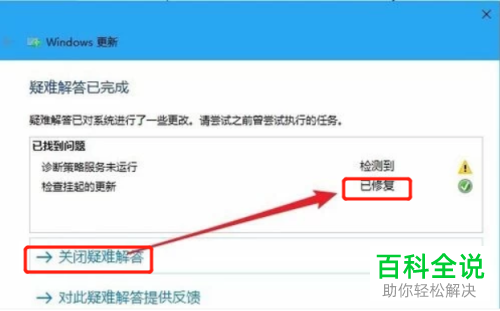
-
以上就是如何解决win10系统配置更新卡死问题的方法。
